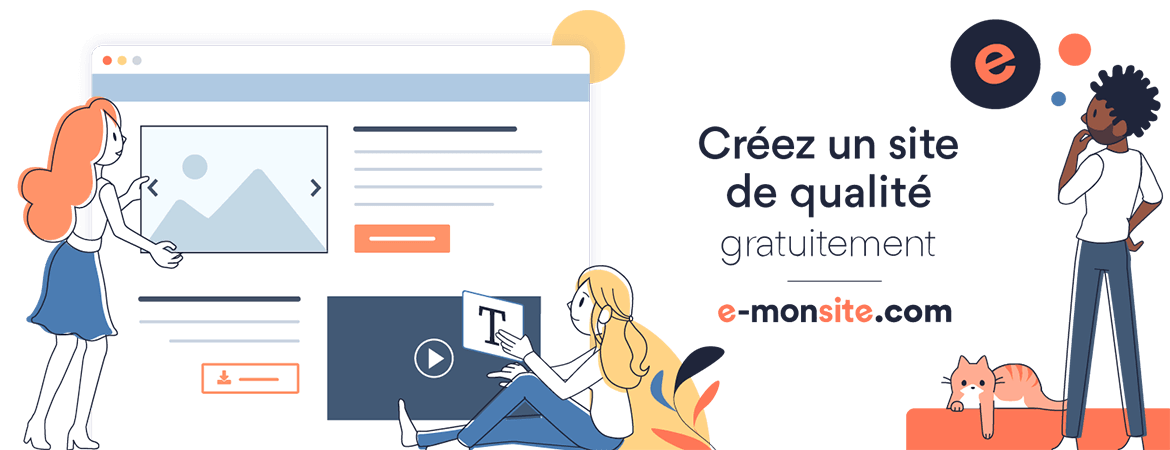Accès impossible au panneau de configuration
Accès impossible au panneau de configuration
Accès impossible au panneau de configuration sous Windows 8
Lorsque vous tentez accéder au panneau de configuration, un message s'affiche à l'écran vous indiquant que l' "Explorer.exe a généré une erreur" ou bien que l'accès est impossible :
Accès restreint par administrateur
Cette erreur est généralement liée à une corruption des fichiers du panneau de configuration (fichiers *.cpl) ou à une configuration bridée de Windows.
Les causes peuvent être multiples :
1. Problème de pilotes
L'installation des drivers de certains périphériques (en particulier les cartes graphiques Nvidia) peuvent provoquer ce type de désagrément si le pilote précédent n'a pas correctement été désinstallé.
Pour diagnostiquer l'élément du panneau de configuration provoquant l'erreur, il suffit de déplacer tous les fichiers *.cpl contenus dans le répertoire c:windowssystem32 dans le répertoire de votre choix (par exemple sur le bureau) et de les remettre un par un.
Une alternative consiste à cliquer alternativement sur chacun d'eux (ou double-cliquer si le simple clic n'est pas activé) jusqu'à obtenir le plantage. Ensuite, soit on déplace le fichier en question dans un répertoire spécifique.
Pour y remédier il suffit de réinstaller le pilote précédent ou de supprimer du panneau de configuration l'élément posant problème.
2. Problème de virus ou spyware
Il se peut que le dysfonctionnement soit dû à un malware, auquel cas il est nécessaire de scanner l'ordinateur avec un Antivirus et avec Malwarebytes Anti-Malware
3. Problème de configuration
- Cliquer sur démarrer / exécuter puis taper la commande suivante :
gpedit.msc
- Cliquer sur Configuration utilisateur / Modèles d'administration / Panneau de configuration / *Désactiver le panneau de configuration. Cocher désactivé puis Appliquer.
- Si ceci ne fonctionne pas, il est possible de le faire via la base de registre:
- Lancer l'éditeur de la base de registre en cliquant sur Démarrer / Exécuter / Regedit, puis se positionner sur la clé suivante :
[HKEY_CURRENT_USERSoftwareMicrosoftWindowsCurrentVersionPoliciesExplorer]
- Double-cliquer sur "NoControlPanel", et affecter la valeur "REG_BINARY" suivante :
00 00 00 00
- Lancer l'éditeur de la base de registre en cliquant sur Démarrer / Exécuter / Regedit, puis se positionner sur la clé suivante :
Date de dernière mise à jour : 2021-07-05
Ajouter un commentaire